Android Stuio
1.下載 ,這個還說的話,就證明你太菜了
2.安裝需要java環境的,也跳過了,安裝程序會自動查找你的JDK路徑什么的,一路下一步就行了
3.運行時的歡迎界面 ,和eclipse有點像。哈哈
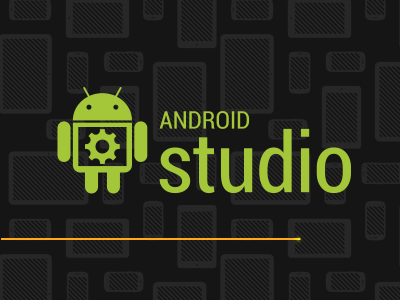
4.啟動完成后,就是一個引導頁面,可以新建項目,可以導入項目。只是覺得左邊那個recentProject有點像xcode的意思了。

5.我們還是從 Helloword開始吧。。。 我們選擇New project,然后出現的界面就是這樣的。。
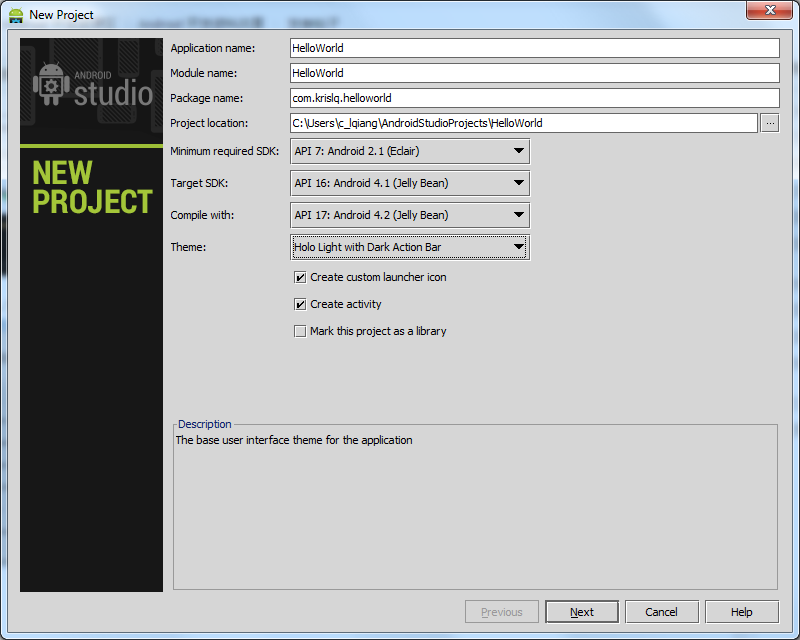
里面和eclipse創建項目差不多,輸入項目名,選擇編譯環境,然后亮點就是可以選擇theme了。。還是挺不錯的。并且把is library也提出來了,蠻方便的
6.再下一步還是有eclipse上面的創建項目中選擇圖標一樣一樣的。
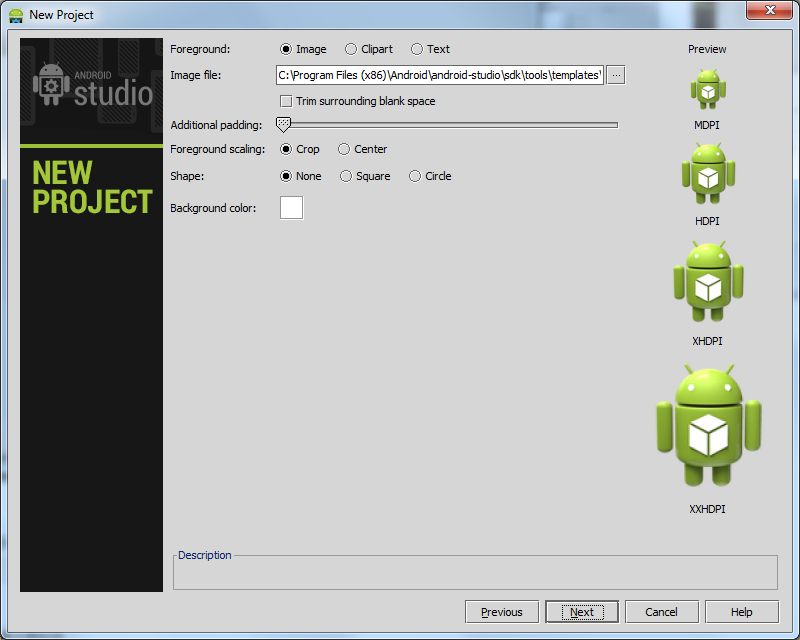
7.又是選擇一個activity模板 ,eclipse和面也有。哎。這里我就一直跳過了。大家直接看圖吧
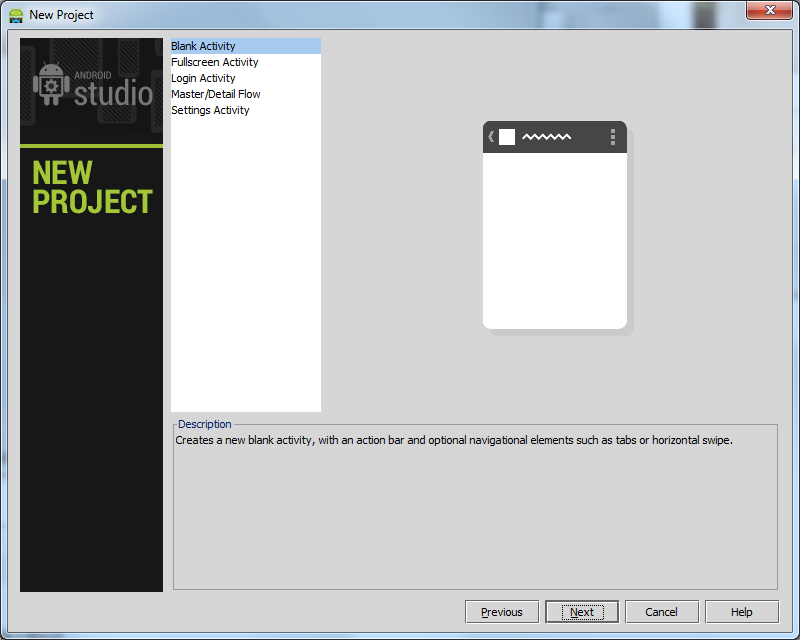


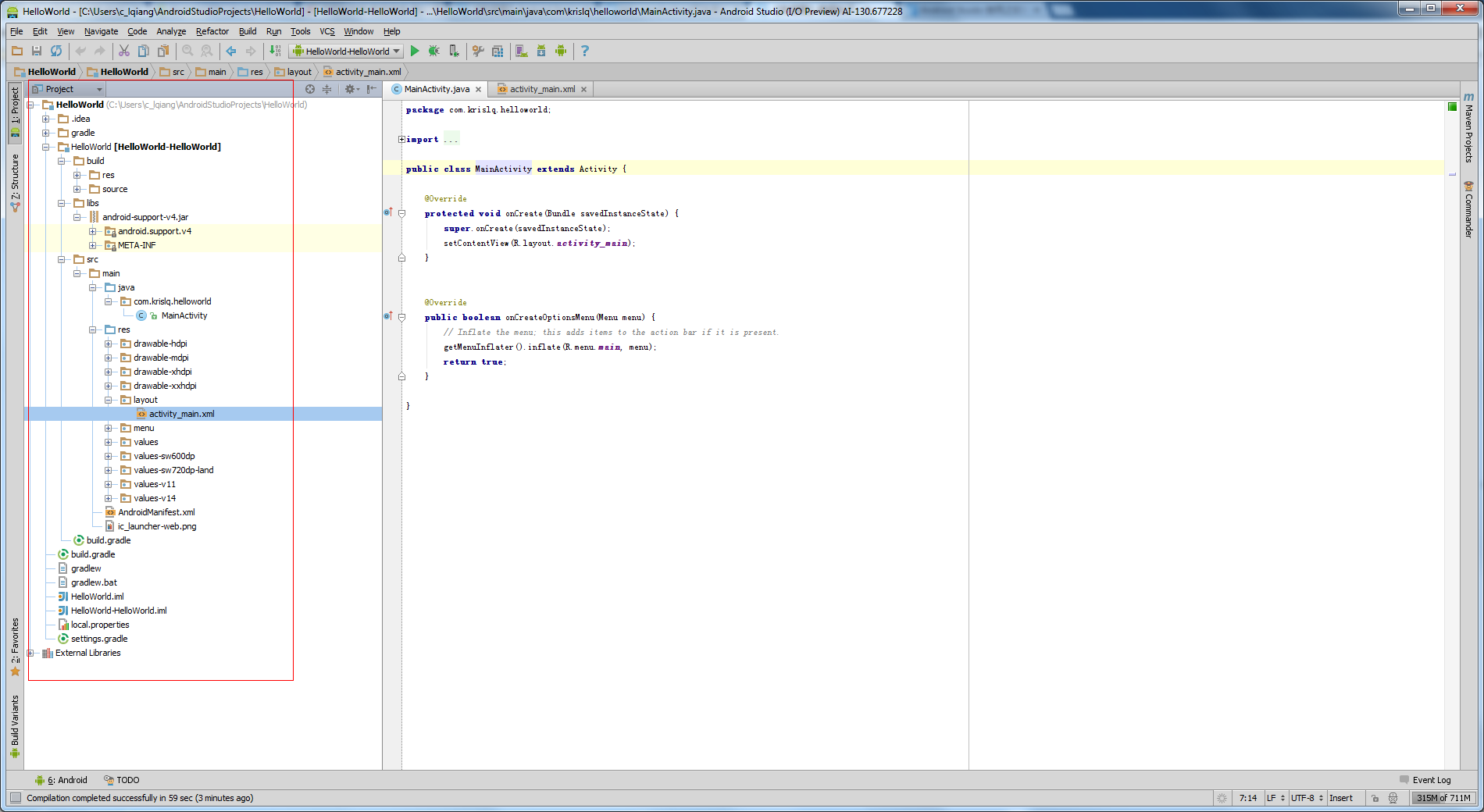
10.安裝后,我一般我就會先去找找設置在哪里,設置個行號啊什么。。看了一下大體的菜單布局,和eclipse還是蠻像的。但是一些菜單位置是變化了的。
設置的位置 : File->Settings
設置里面的布局又是和eclipse非常相似,不過精簡是許多。
a. 顯示行號: File->settings->Editor - >Appearance

如果需要顯示空格 ,則可以把line Number下面的show WhiteSpace勾上
b.修改大小:File->Settings->Editor->Color & Font ->Font .
需要先將系統 內置的另存一份,要不是不能修改字體大小的。點擊 Save as 保存成自定義的名字。然后size就可以修改了,你可以修改成自定義大小。如果需要修改字體樣式 ,需要先從 Available fonts中雙擊加到右邊的select Fonts里面,然后最右邊的上下按鈕,調整位置 。再點擊規劃方的OK 或者是apply進行 保存
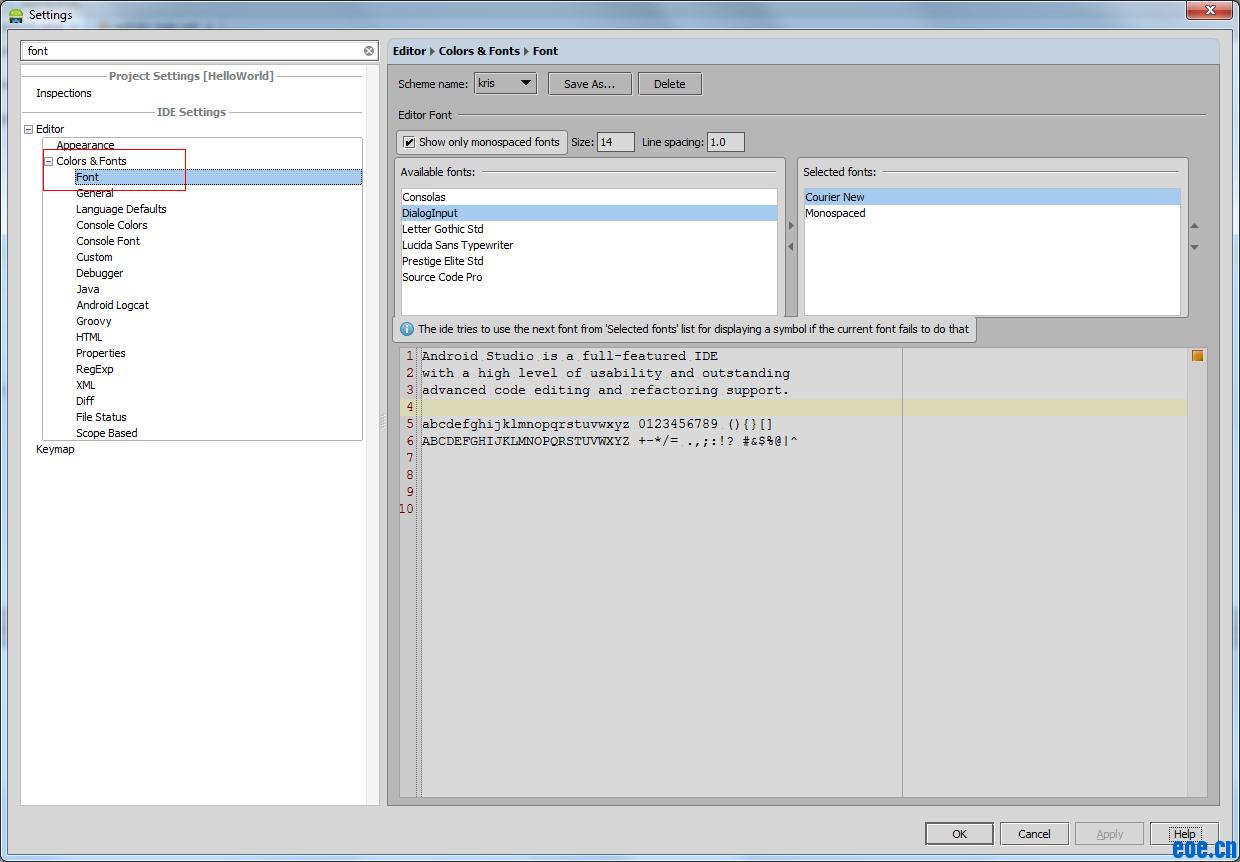

從整體工作區來看,我個人覺得比eclipse更人性化呢。
關于Studio的基本功能大體就是這樣啦,其它的操作和 eclipse差不多,再講就重復了。
大家在使用過程中如果有什么體會可以帖上來。
@ICE 這里寫了一個mac版本的。
去圍觀吧
http://wiki.eoe.cn/page/Android_Studio_In_Mac
@流氓沒文化 也寫了寫一些注意事項 :
http://wiki.eoe.cn/page/android_studio_precautions
新聞熱點
疑難解答
圖片精選